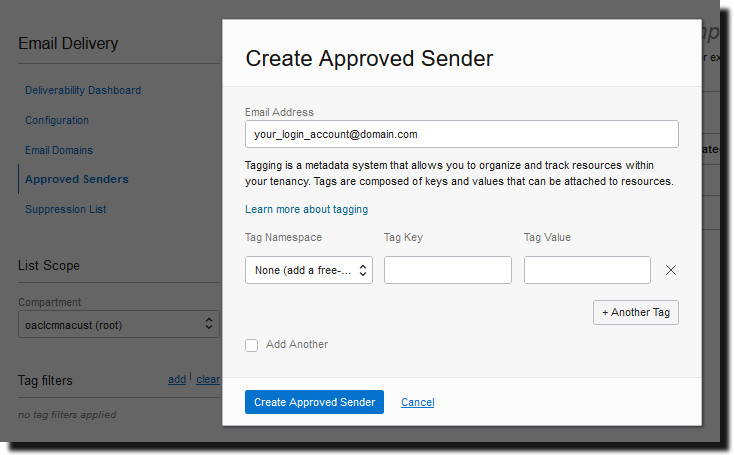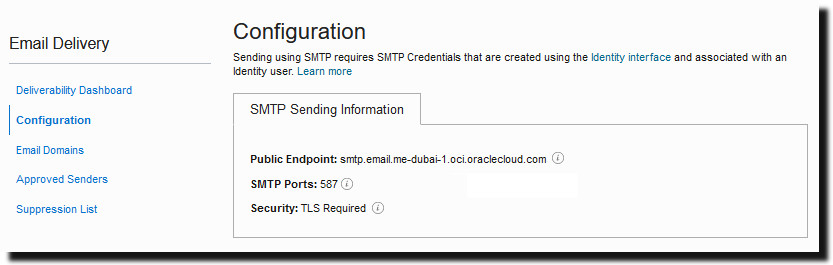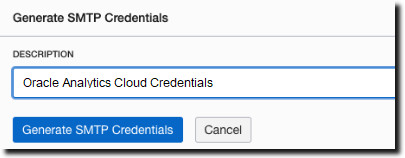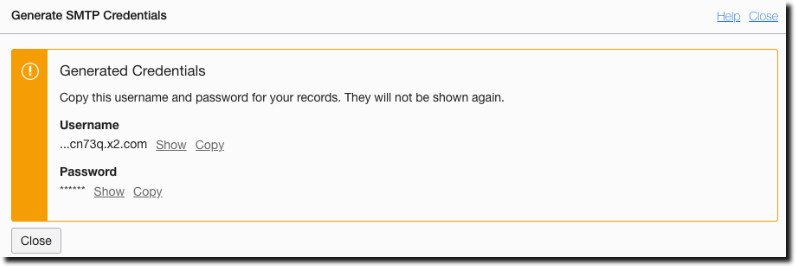Konfigurere leveringsmål
Dette emnet beskriver oppsettet som er nødvendig for levering av rapporter. Det beskriver også hvordan du konfigurerer HTTP-varslingstjeneren.
Merknad:
Vertene for e-post, FTP, utskrift, faks og innholdsstyring må være tilgjengelige fra offentlig Internett.Konfigurere leveringsvalg
Du kan definere SSL-sertifikatfilen og angi de generelle egenskapene for e-postleveringer og varslinger.
Hvis det oppstår et problem i Publisher ved tilkobling til e-posttjeneren, forsøker applikasjonen å sende e-posten på nytt tre ganger, med 30 sekunders pause mellom hvert forsøk.
Forstå skriver- og fakstjenerkonfigurasjon
Forstå skrivertypen før du konfigurerer skriver- eller fakstjeneren.
Skrivermålet kan være en hvilken som helst IPP-tjener, uavhengig av operativsystemet. IPP-tjeneren kan være selve skriveren, men hvis skriveren ikke støtter IPP lokalt, kan du konfigurere en utskriftstjener som støtter IPP (for eksempel CUPS) og deretter koble utskriftstjeneren til skriveren.
Hvis du vil sende faks, må du konfigurere Common Unix Printing Service (CUPS) og utvidelsen fax4CUPS. Hvis du vil ha opplysninger om hvordan du konfigurerer CUPS- eller Windows IPP-utskriftstjenere og hvordan du kobler nettverksskrivere til dem, kan du se dokumentasjonen fra leverandøren av CUPS- eller Windows IPP-programvaren.
PDF er et populært utdataformat for forretningsrapporter. Enkelte rapporter må imidlertid skrives ut direkte fra rapporttjeneren. Lønningssjekker og fakturaer skrives for eksempel vanligvis ut som planlagte bunkejobber. Enkelte nyere skrivere med PostScript Level 3-kompatibel behandling av rasterbilder kan støtte PDF-dokumenter lokalt, men det finnes fortsatt mange skrivere i forretningsbruk som bare støtter PostScript Level 2, som ikke kan skrive ut PDF-dokumenter direkte.
Hvis du vil skrive ut PDF-dokumenter direkte når skriveren eller utskriftstjeneren ikke støtter utskrift av PDF:
-
Velg et filter - PDF til PostScript eller PDF til PCL.
-
Konfigurer et egendefinert filter, eller tredjepartsfilter.
Du kan bruke et filter til å kalle et konverteringsverktøy som konverterer PDF-filen til et filformat som støttes av skriveren din. Du kan bruke konvertering fra PDF til PCL bare for skriftvalgkravene for sjekkutskrift. For generelle utskriftskrav bruker du filteret PDF til PostScript nivå 2.
Når du velger filteret PDF til PCL, fylles feltet Filterkommando ut automatisk. Du kan bygge inn PCL-kommandoer i RTF-maler hvis du vil starte PCL-kommandoer på en bestemt posisjon på PCL-siden, for eksempel hvis du vil bruke en skrift som er installert på skriveren, til rute- og kontonumre på en sjekk.
Du kan også kalle et egendefinert filter med kommandoene i operativsystemet.
Hvis du vil angi et egendefinert filter, sender du den lokale OS-kommandostrengen med to plassholdere for inndata- og utdatafilnavnet, {infile} og {outfile}.
Dette er spesielt nyttig hvis du prøver å kalle IPP-skrivere direkte eller IPP-skrivere i Microsoft Internet Information Service (IIS). I motsetning til CUPS oversetter ikke disse utskriftstjenerne utskriftsfilen til et format skriveren kan forstå. Du kan bruke filterfunksjonen til å kalle hvilke som helst av de lokale OS-kommandoene for omforming av dokumentet til formatet målskriveren forstår.
Hvis du for eksempel vil omforme et PDF-dokument til et PostScript-format, angir du følgende PDF til PS-kommando i feltet Filterkommando:
pdftops {infile} {outfile}
Hvis du vil kalle et HP LaserJet-skriveroppsett i Microsoft IIS fra Linux, kan du angi Ghostscript som et filter for omforming av PDF-dokumentet til formatet HP LaserJet forstår. Dette gjør du ved å angi følgende Ghostscript-kommando i feltet Filterkommando:
gs -q -dNOPAUSE -dBATCH -sDEVICE=laserjet -sOutputFile={outfile} {infile}
For fakstjenere kan du bruke filteret til å omforme filen til Tag Image File Format (TIFF).
Legge til en skriver
Du kan konfigurere en skriver for å skrive ut rapporter.
Utskriftstjeneren må være tilgjengelig fra offentlig Internett.
Legge til en fakstjener
Hvis du vil sende faks, må du konfigurere Common Unix Printing Service (CUPS) og utvidelsen fax4CUPS.
Fakstjeneren må være tilgjengelig fra offentlig Internett.
- Velg Faks under Levering på siden Administrasjon, og klikk deretter på Legg til tjener.
- Angi tjenernavnet og URI-en (Uniform Resource Identifier) for fakstjeneren.
- Valgfritt: Hvis fakstjeneren ikke støtter PDF-utskrift, kan du angi et filter for å kalle et konverteringsverktøy som konverterer PDF-filen til et filformat som støttes av fakstjeneren.
- Valgfritt: Angi brukernavnet, passordet, autentiseringstypen (Ingen, Grunnleggende, Sammendrag) og krypteringstypen (Ingen, SSL) for fakstjeneren.
- Valgfritt: Angi verten, porten, brukernavnet, passordet og autentiseringstypen (Ingen, Grunnleggende, Sammendrag) for proxy-tjeneren.
- Valgfritt: Deaktiver Offentlig under Tilgangskontroll.
- Velg én eller flere roller du vil skal ha tilgang til leveringskanalen, fra listen Tilgjengelige roller, og klikk på Flytt for å legge dem til i listen Tillatte roller.
- Klikk på Bruk.
Legge til en e-posttjener
Du kan legge til en e-posttjener hvis du vil levere rapporter via e-post.
E-posttjeneren må være tilgjengelig fra offentlig Internett.
Levere rapporter ved hjelp av tjenesten for e-postlevering i Oracle Cloud Infrastructure
Du kan bruke tjenesten for e-postlevering i Oracle Cloud Infrastructure til å levere rapporter.
Hvis du ikke har tilgang til Oracle Cloud Infrastructure-konsollen, kan du kontakte administratoren for Oracle Cloud Infrastructure og be om tilgang.
Legge til en HTTP- eller HTTPS-tjener
Administratoren kan legge til en HTTP- eller HTTPS-tjener det skal sendes en varslingsforespørsel til når rapporten er fullført.
Du kan registrere en URL-adresse for en applikasjon eller en URL-adresse for en HTTP- eller HTTPS-etterprosess som HTTP-tjener.
HTTP-varslingen som sendes av Publisher, posterer skjemadata for jobb-ID, URL-adresse for rapport og jobbstatus på siden med URL-adressen for HTTP-tjeneren.
- Velg HTTP under Levering på siden Administrasjon, og klikk deretter på Legg til tjener.
- Angi tjenernavnet og URL-adressen for tjeneren.
- Valgfritt: Angi verten, porten, brukernavnet, passordet, autentiseringstypen (Ingen, Grunnleggende, Sammendrag) og krypteringstypen (Ingen, SSL) for tjeneren.
- Valgfritt: Hvis varslingen skal sendes via en proxy-tjener, angir du brukernavnet, passordet og autentiseringstypen (Ingen, Grunnleggende, Sammendrag).
- Deaktiver Offentlig under Tilgangskontroll.
- Velg én eller flere roller du vil skal ha tilgang til leveringskanalen, fra listen Tilgjengelige roller, og klikk på Flytt for å legge dem til i listen Tillatte roller.
- Klikk på Bruk.
Legge til en FTP- eller SFTP-tjener
Du kan legge til en FTP- eller SFTP-tjener som leveringskanal for Publisher.
Hvis navnet på målfilen som er levert til planleggeren, inneholder andre tegn enn ASCII, brukes UTF-8-koding til å angi filnavnet til FTP-måltjeneren. FTP-tjeneren må støtte UTF-8-koding, ellers mislykkes jobbleveringen med feilmeldingen Levering mislyktes.
FTP- eller SFTP-tjeneren må være tilgjengelig fra offentlig Internett.
Publisher støtter ikke FTP via TLS/SSL (FTPS). Du kan ikke bruke FTP via TLS eller SSL for levering. Bruk SFTP for sikker filoverføring.
SSH-valg for SFTP
Sikker filoverføringsprotokoll (SFTP) er basert på Secure Shell-teknologien (SSH). Publisher støtter SSH-valgene nedenfor for SFTP-levering.
| Metode for nøkkelutveksling (Diffie-Hellman) | Offentlig nøkkel for tjener | Kryptering (chifferpakker) | Meldingsautentiseringskode (MAC) |
|---|---|---|---|
|
|
|
|
Følgende algoritmer er bare tilgjengelige når Publisher kjører på en JVM der JCE-filer (Java Cryptography Extension) for jurisdiksjonsretningslinjer med ubegrenset styrke er installert:
- diffie-hellman-group-exchange-sha256
- diffie-hellman-group14-sha256
- diffie-hellman-group16-sha512
- diffie-hellman-group18-sha512
- rsa-sha2-256
- rsa-sha2-512
- aes192-ctr
- aes256-ctr
- hmac-sha2-256
- hmac-sha2-512
Legge til en innholdstjener
Du kan levere dokumenter til Oracle WebCenter Content.
Innholdstjeneren må være tilgjengelig fra offentlig Internett.
Når du bruker en innholdstjener som et leveringsmål:
-
Ved kjøretid kan rapportforbrukeren merke rapporten med metadata for sikkerhetsgruppe og konto (hvis aktuelt) og dermed sikre at egnede tilgangsrettigheter brukes på dokumentet ved levering.
-
For dokumenter som trenger spesifikke egendefinerte metadatafelt (for eksempel fakturanummer, kundenavn, bestillingsdato), kan rapportforfatteren tilordne de egendefinerte metadatafeltene som er definert i Innholdsprofilregler, til datafelt i datamodellen.
Publisher kommuniserer med Oracle WebCenter Content Server ved hjelp av Remote Intradoc Client (RIDC). Tilkoblingsprotokollene følger derfor standardene som er nødvendige for RIDC. Følgende protokoller støttes:
-
Intradoc: Intradoc-protokollen kommuniserer med innholdstjeneren via Intradoc-kontaktporten (vanligvis 4444). Denne protokollen trenger en klarert tilkobling mellom klienten og innholdstjeneren og utfører ikke passordvalidering. Klienter som bruker denne protokollen, forventes å utføre eventuell nødvendig autentisering selv før RIDC-kall foretas. Intradoc-kommunikasjon kan også konfigureres for kjøring via SSL.
-
HTTP og HTTPS: HTTP-protokollltilkoblingen trenger autentisering med gyldig brukernavn og passord for hver enkelt forespørsel. Du angir påloggingsinformasjonen på siden Administrasjon av Publisher.
-
JAX-WS: JAX-WS-protokollen støtte bare i Oracle WebCenter Content 11g med en riktig konfigurert innholdstjenerforekomst og RIDC-klienten installert. JAX-WS støttes ikke utenfor dette miljøet.
Slik konfigurerer du en innholdstjener som et leveringsmål:
Legge til et objektlager
Du kan bruke ett eller flere objektlagre til levering og lagring av rapporter.
Du kan konfigurere et objektlager som en leveringskanal og planlegge logger for levering av rapporter til objektlageret.
Kontroller at du har tilgang til en seksjon i Oracle Cloud Infrastructure Object Storage der du kan opprette en bås for organisering av rapportene.
Selv om du har administratortilgang til objektlageret, må du ha tillatelse til å konfigurere tilkoblingen samt levere rapporter til objektlageret. En administrator i organisasjonen må konfigurere tillatelsene i Oracle Cloud Infrastructure ved hjelp av IAM-retningslinjer for at du skal kunne levere filer fra Publisher til objektlagre. Se Komme i gang med retningslinjer og Referanse til retningslinjer.
-
Nødvendige tillatelser for leieforhold:
COMPARTMENT_INSPECTOBJECTSTORAGE_NAMESPACE_READ
-
Nødvendige tillatelser for seksjonsadministrasjon:
BUCKET_READBUCKET_INSPECTOBJECT_READ OBJECT_OVERWRITEOBJECT_CREATEOBJECT_DELETEOBJECT_INSPECT
Eksempel 6-1 Konfigurasjon av retningslinjer
Eksempel på konfigurasjon av retningslinjer som tillater at gruppen g inspiserer seksjonene i leieforholdet:
Tillat at gruppe <g> inspiserer seksjoner i leieforhold
Eksempel på konfigurasjon av retningslinjer som tillater at gruppen g administrerer objektlageret i leieforholdet:
Tillat at gruppe <g> administrerer objectstorage-namespaces i leieforhold
Eksempel på konfigurasjon av retningslinjer som tillater at gruppen g administrerer seksjon c og utfører de forespurte operasjonene i seksjonen:
Allow group <g> to manage object-family in compartment <c> where any { request.operation=‘ListBuckets’, request.operation=‘ListObjects’, request.operation=‘PutObject’, request.operation=‘GetObject’, request.operation=‘CreateMultipartUpload’, request.operation=‘UploadPart’, request.operation=‘CommitMultipartUpload’, request.operation=‘AbortMultipartUpload’, request.operation=‘ListMultipartUploads’, request.operation=‘ListMultipartUploadParts’, request.operation=‘HeadObject’, request.operation=‘DeleteObject’}
Legge til en CUPS-tjener (Common UNIX Printing System)
Du legger til en CUPS-tjener fra siden Administrasjon.
Du kan konfigurere Common Unix Printing Service (CUPS) for sending av faks og aktivering av utskrift med en skriver som ikke har innebygd støtte for IPP.
Slik legger du til en CUPS-tjener:
- Velg CUPS på siden Administrasjon hvis du vil vise listen over tjenere som er lagt til.
- Velg Legg til tjener.
- Fyll ut Tjenernavn, Vert og Port for CUPS-tjeneren.
Legge til en Oracle Content and Experience-tjener
Du kan levere rapporter til en Oracle Content and Experience-tjener hvis du vil aktivere enkel tilgang og deling av rapporter i skyen.
- Velg Content and Experience under Levering på siden Administrasjon, og klikk deretter på Legg til tjener.
- Skriv inn navnet på tjeneren som rapportene skal leveres til det skybaserte innholdsnavet via, i feltet Tjenernavn.
- Skriv inn URI-en for Oracle Content and Experience-tjeneren i feltet URI. Eksempel: https://host.oraclecloud.com.
- Angi påloggingsopplysningene for tilgang til Oracle Content and Experience-tjeneren i feltene Brukernavn og Passord.
- Deaktiver Offentlig under Tilgangskontroll.
- Velg én eller flere roller du vil skal ha tilgang til leveringskanalen, fra listen Tilgjengelige roller, og klikk på Flytt for å legge dem til i listen Tillatte roller.
- Klikk på Test tilkobling.
- Klikk på Bruk.